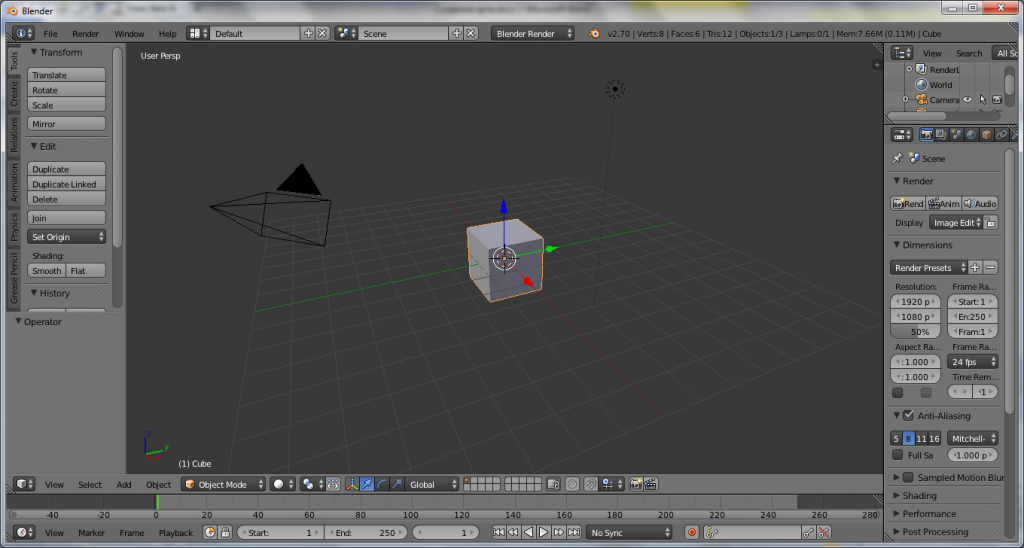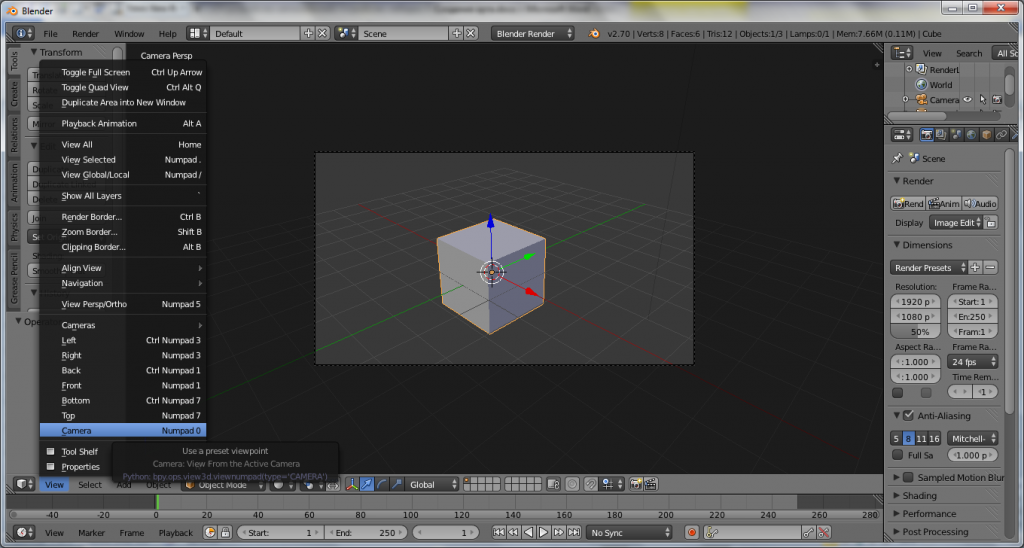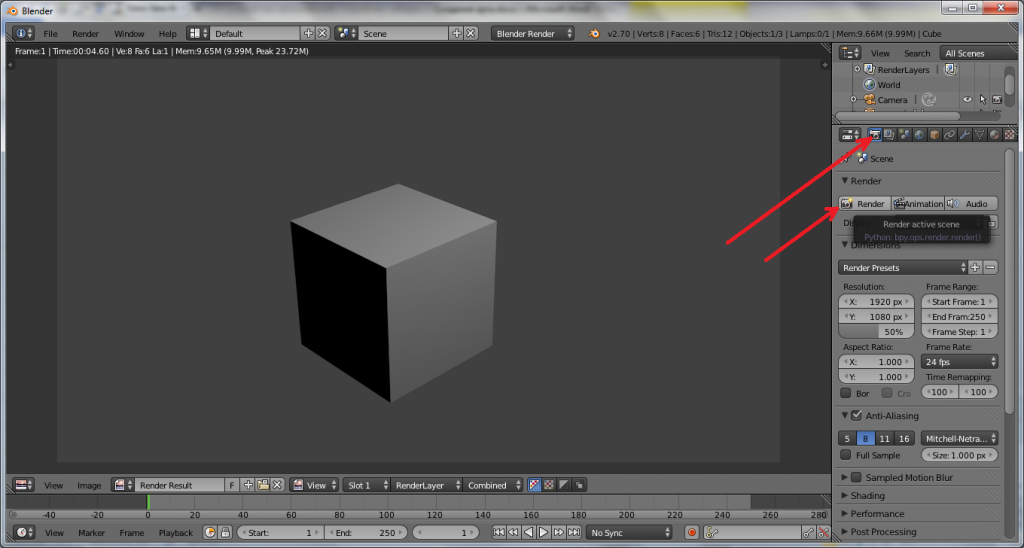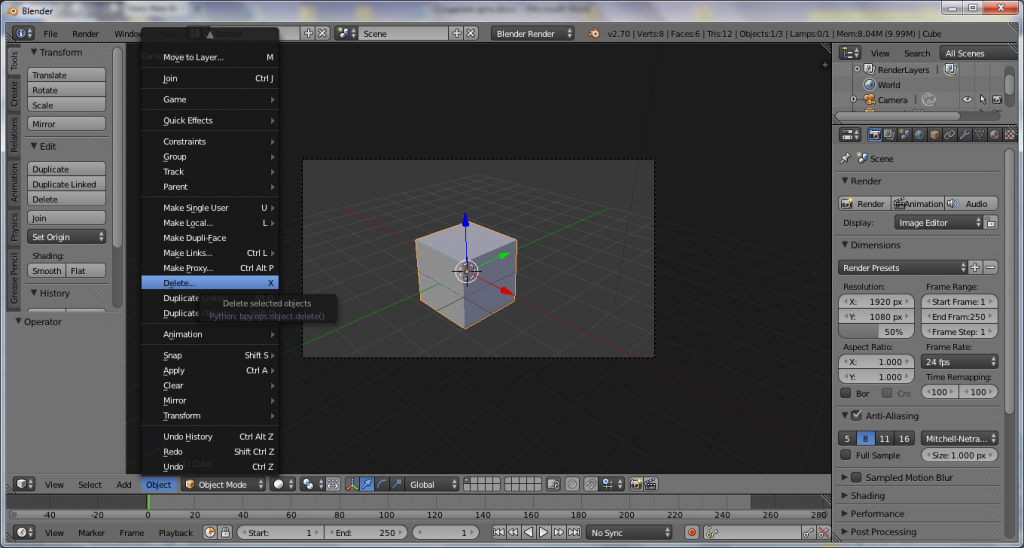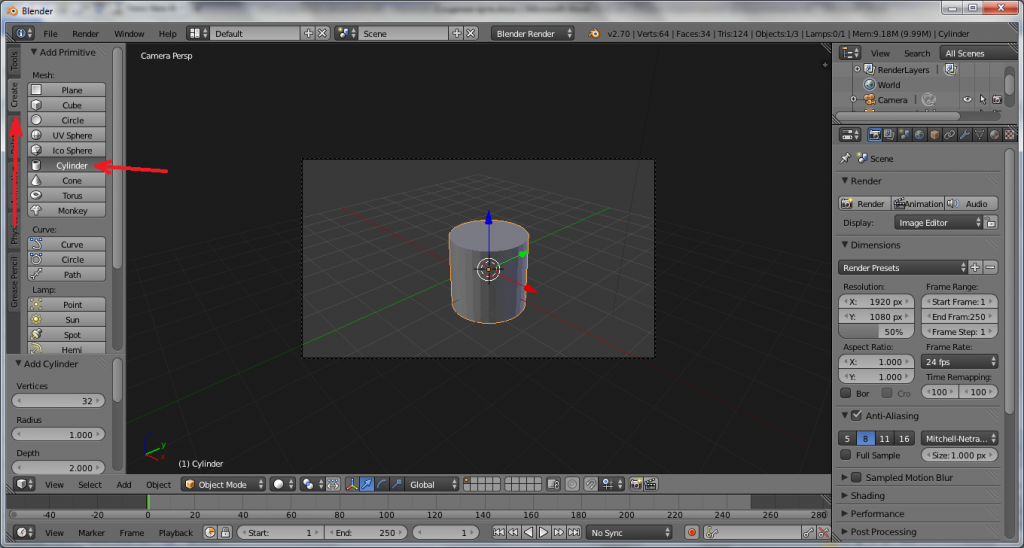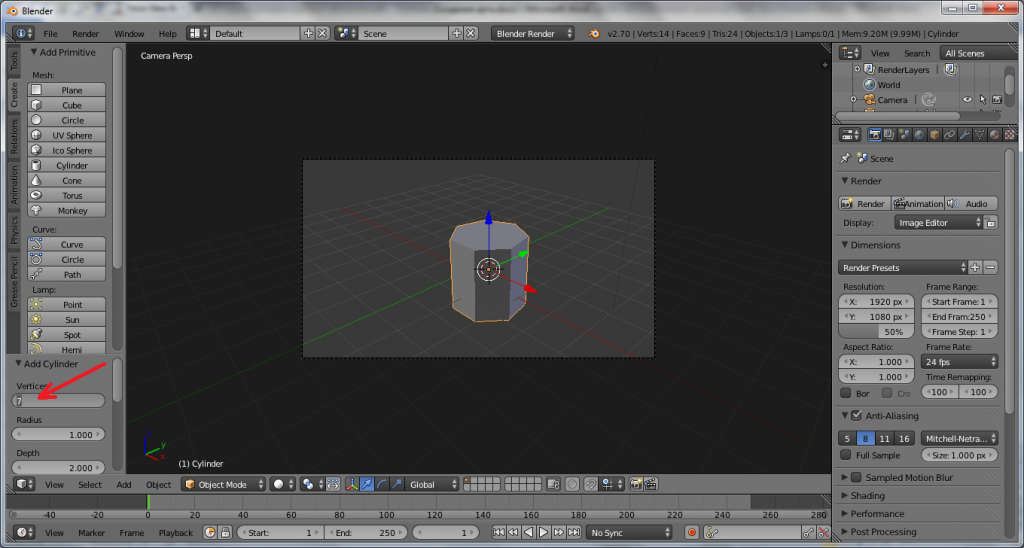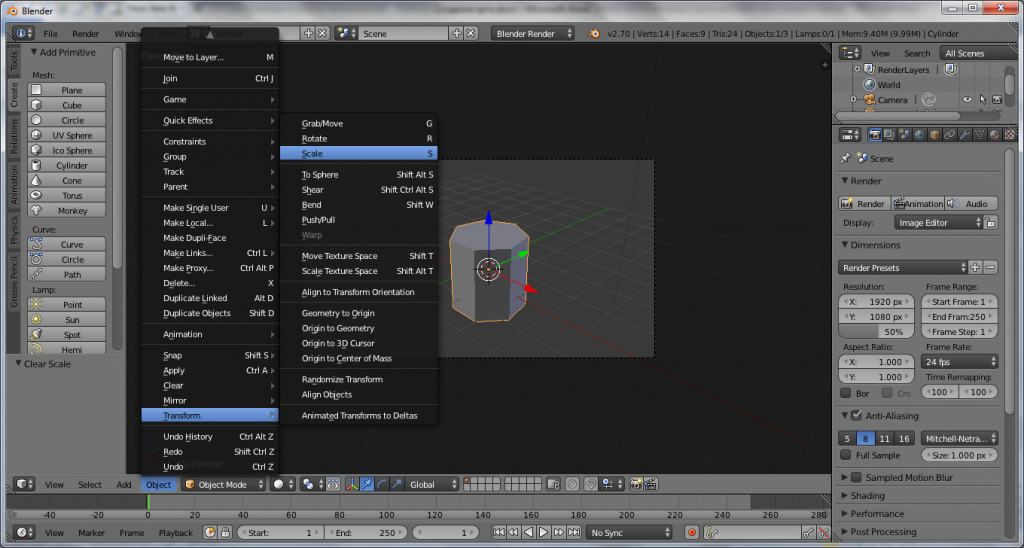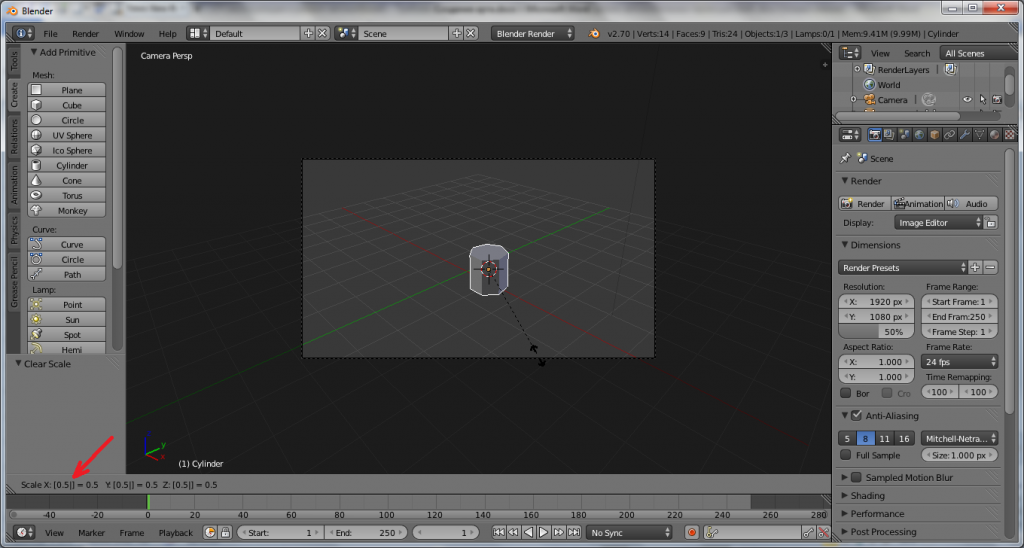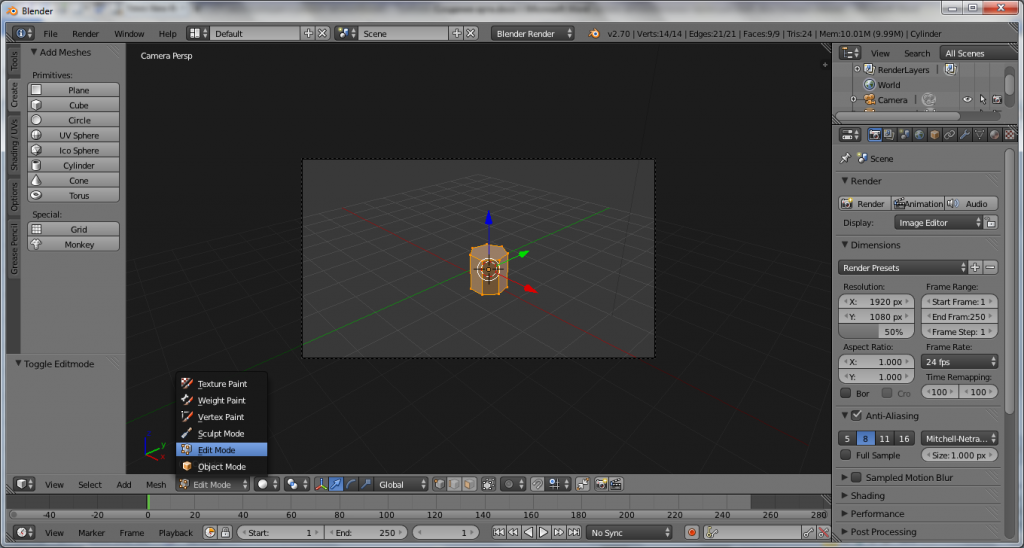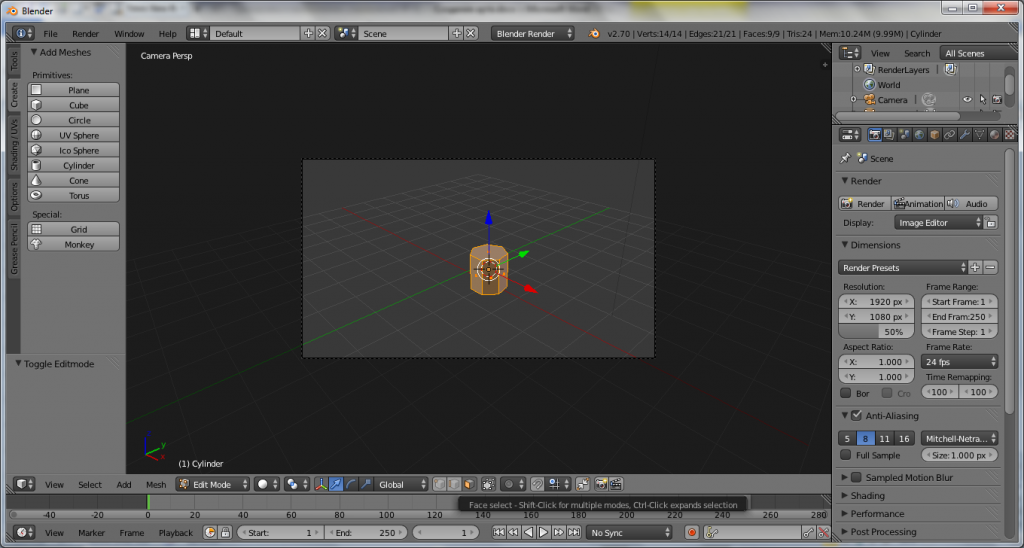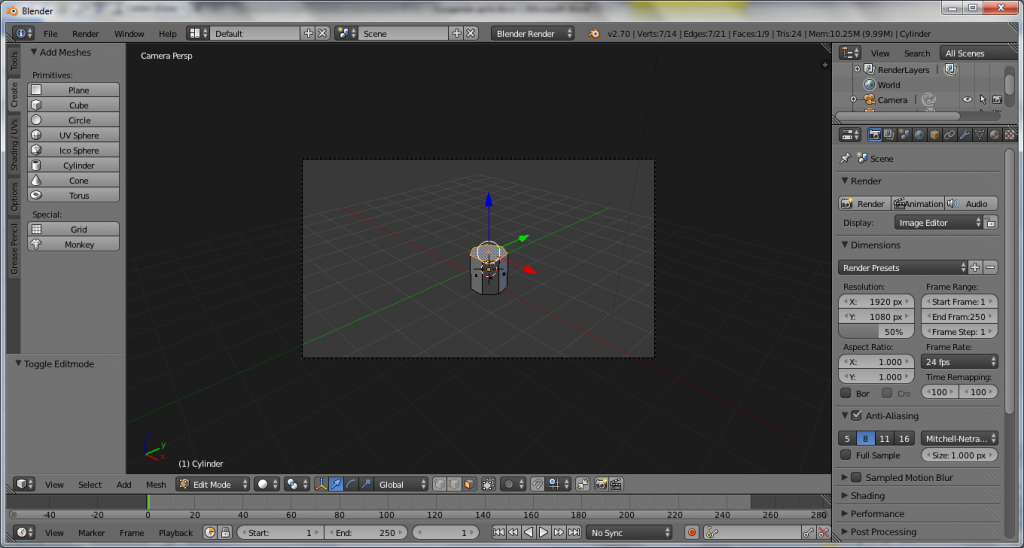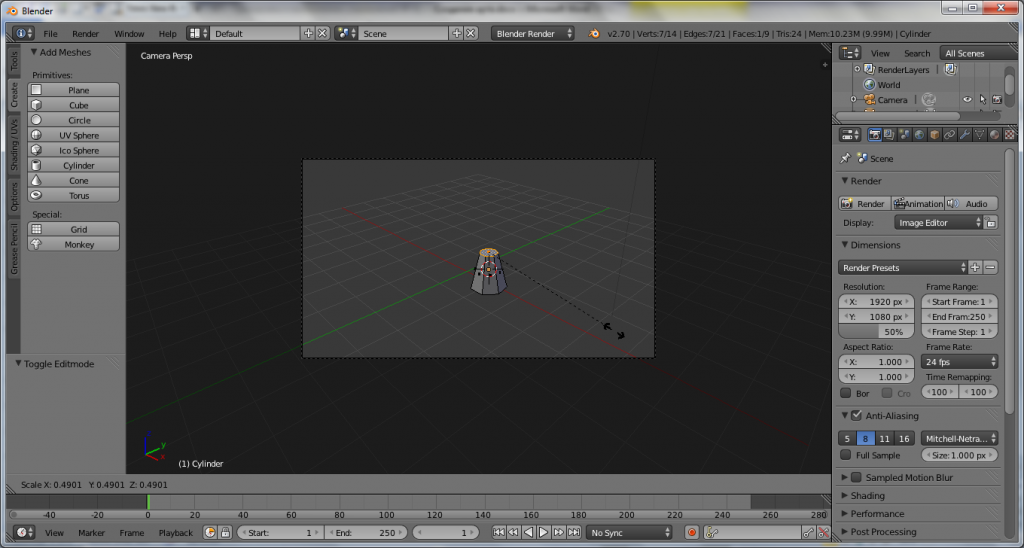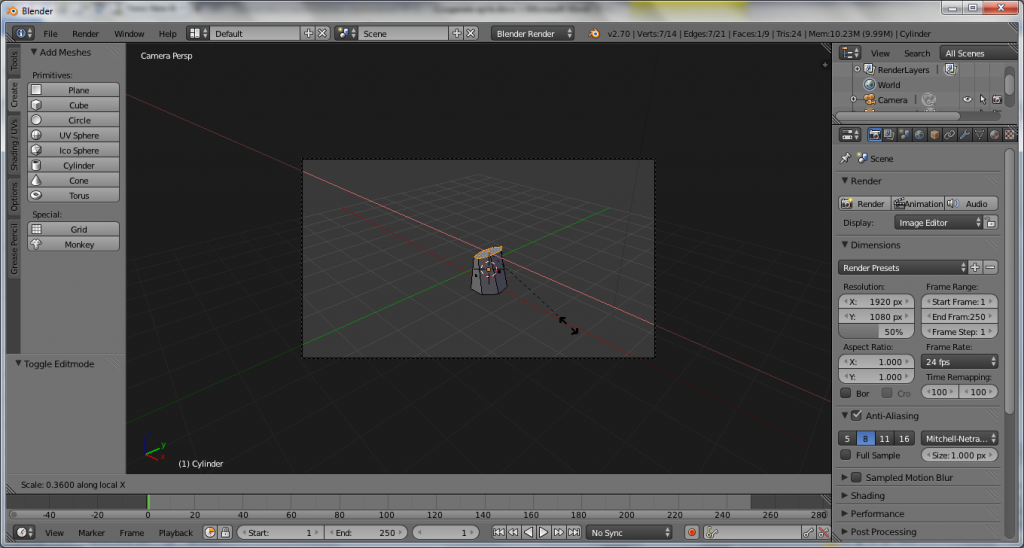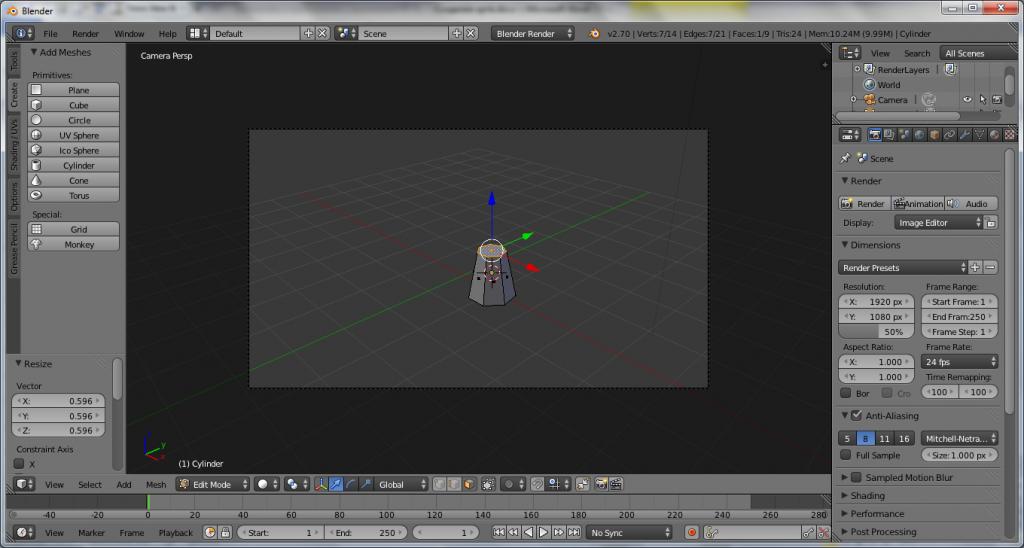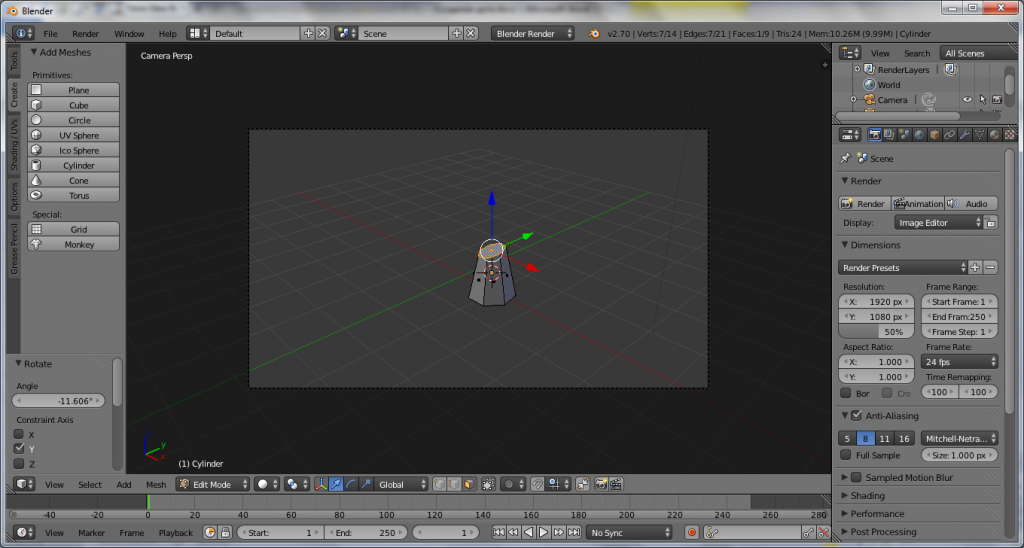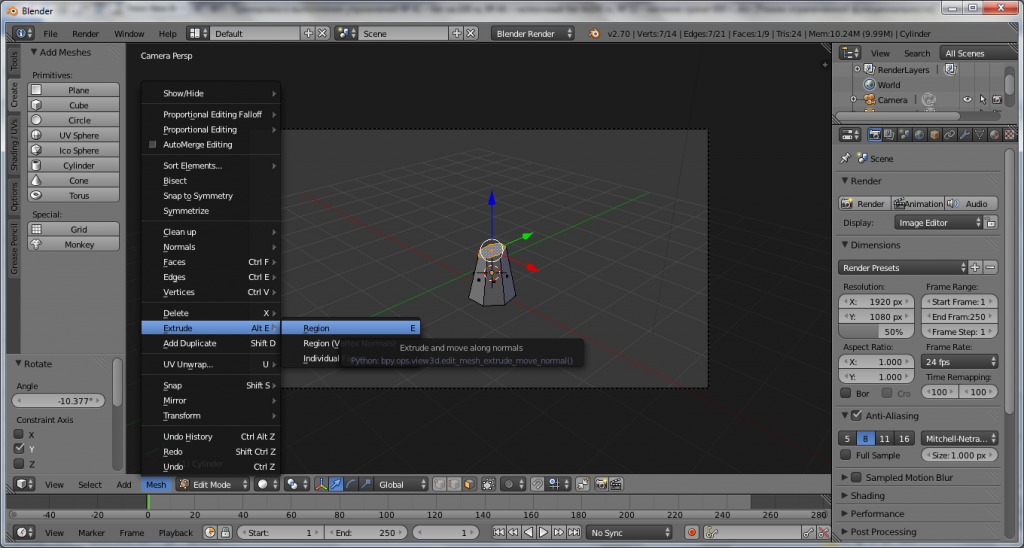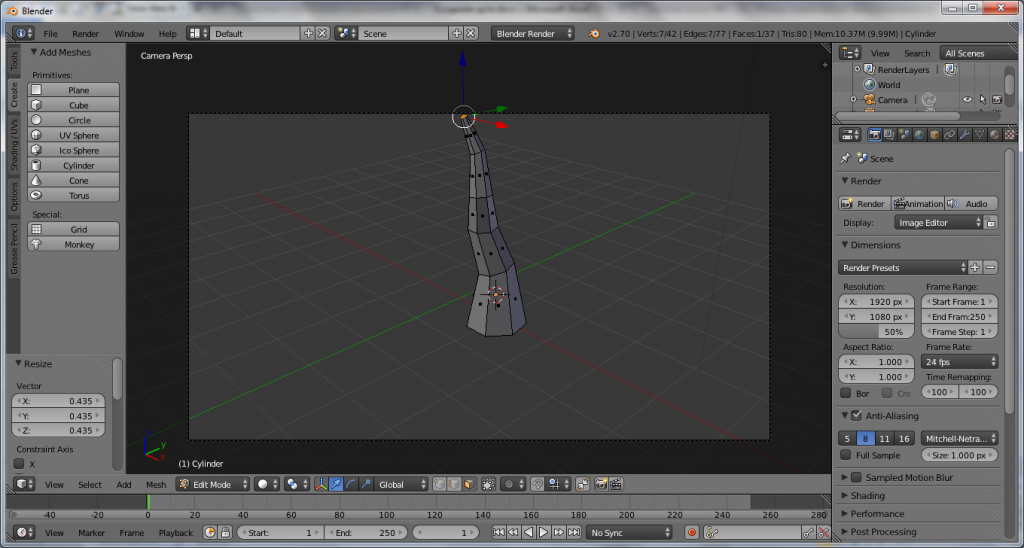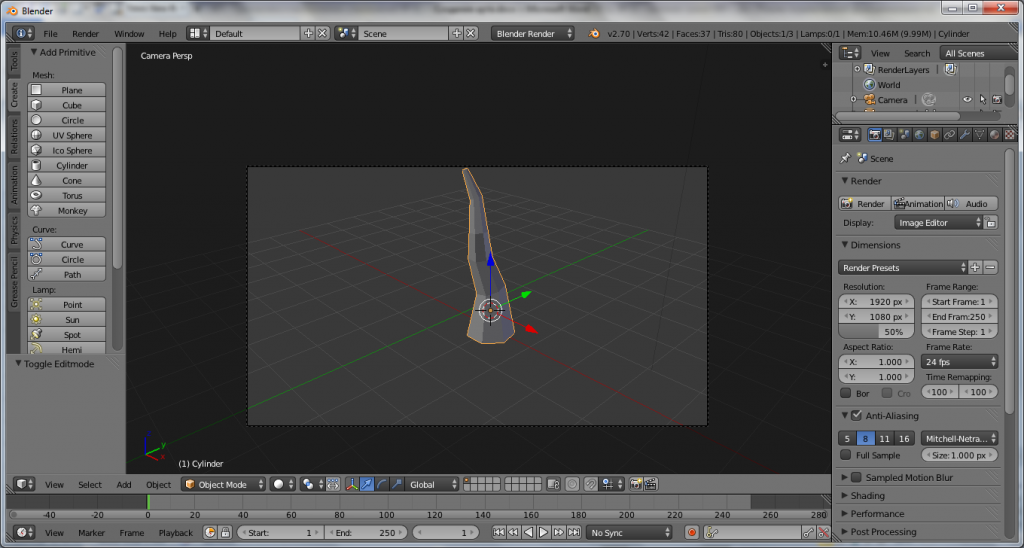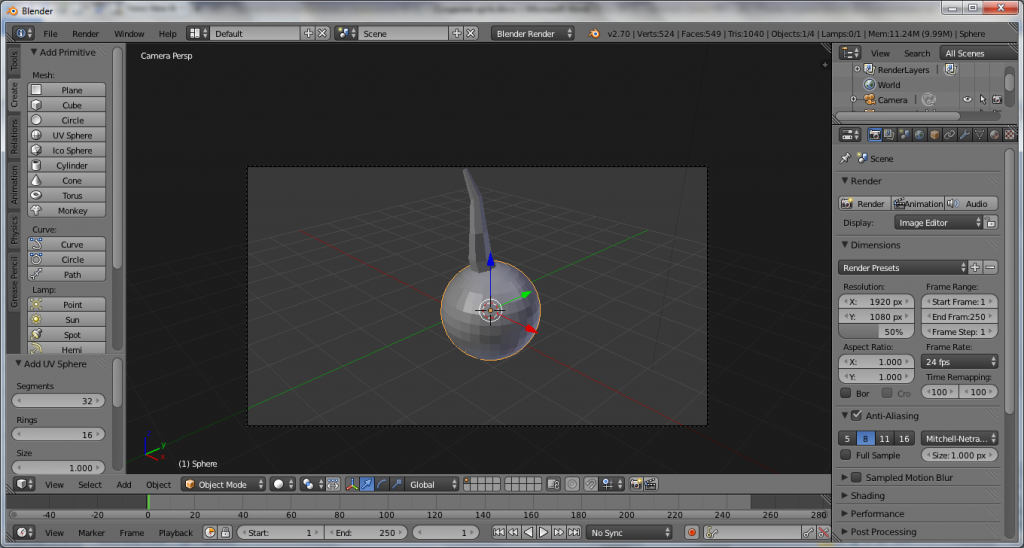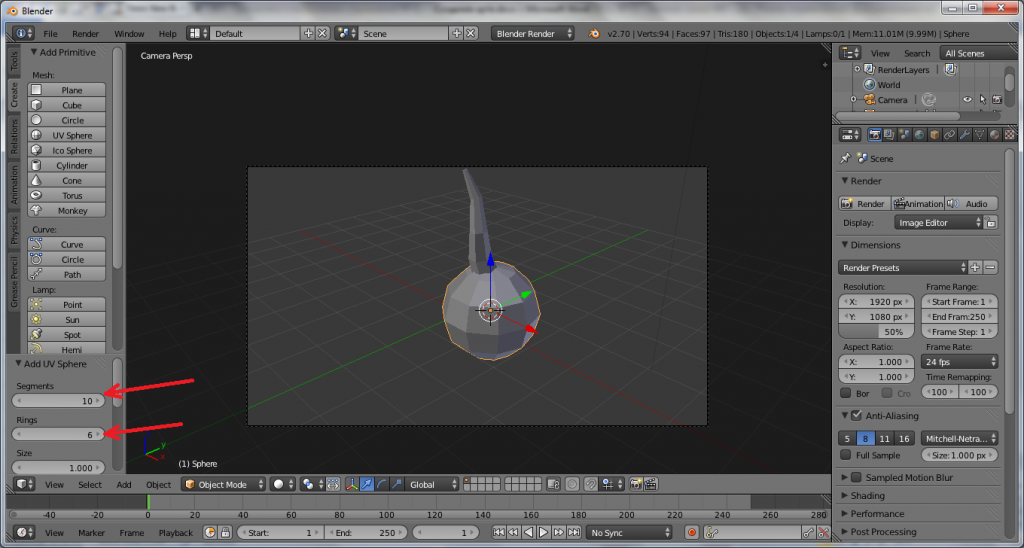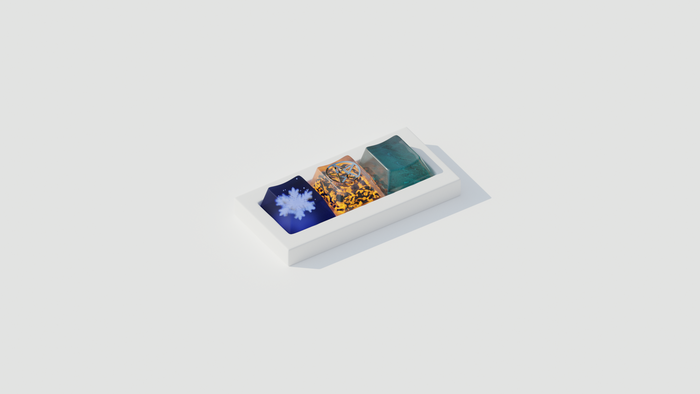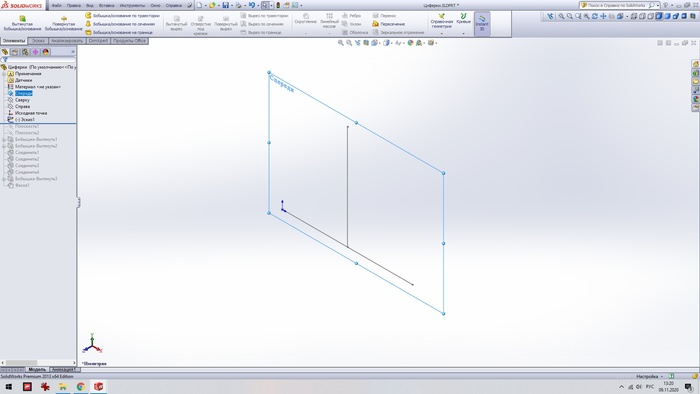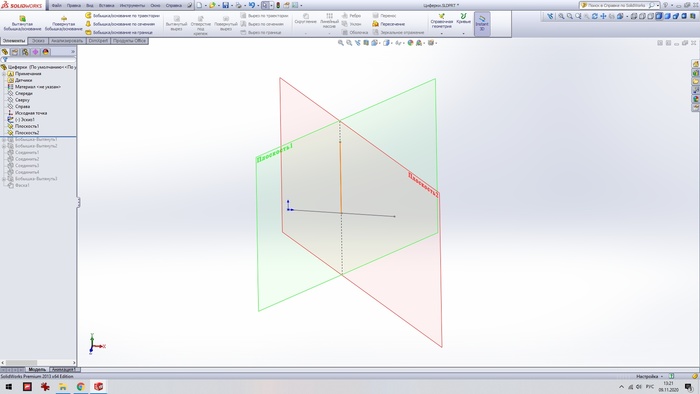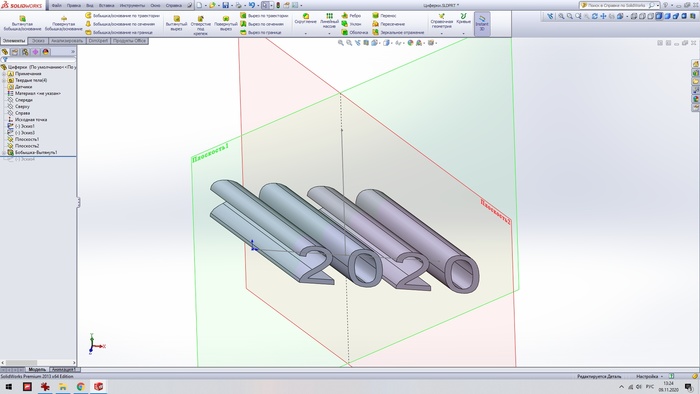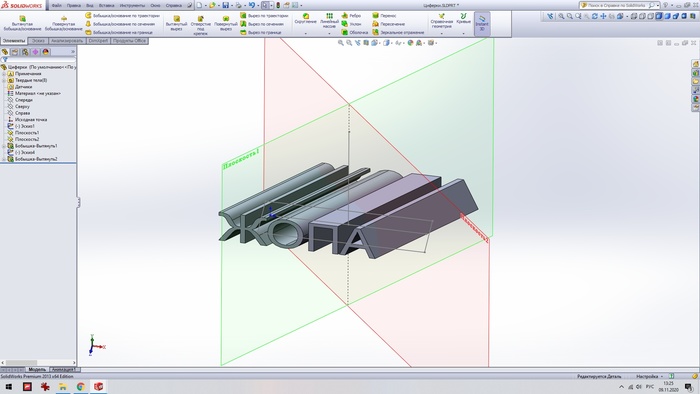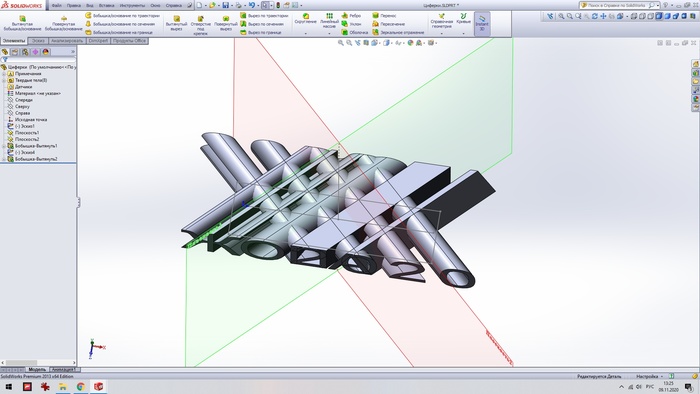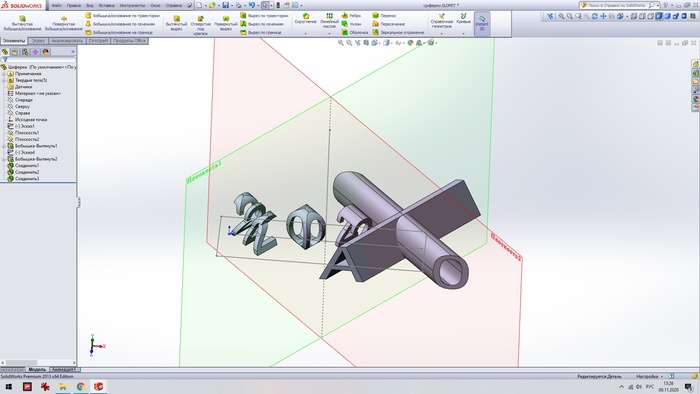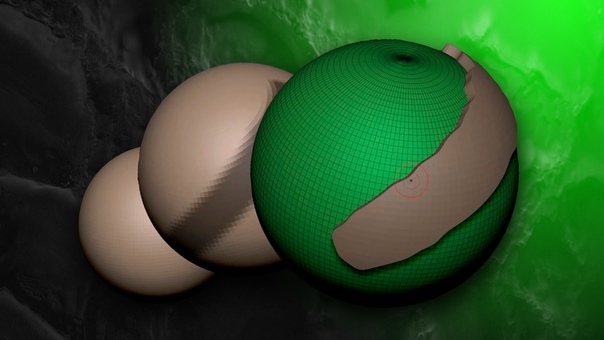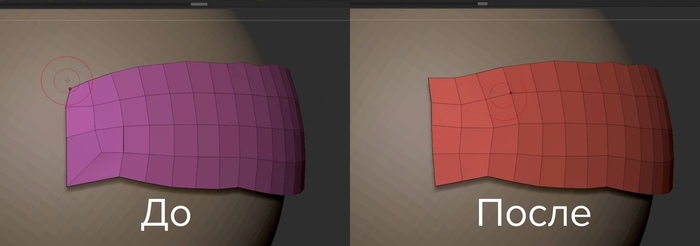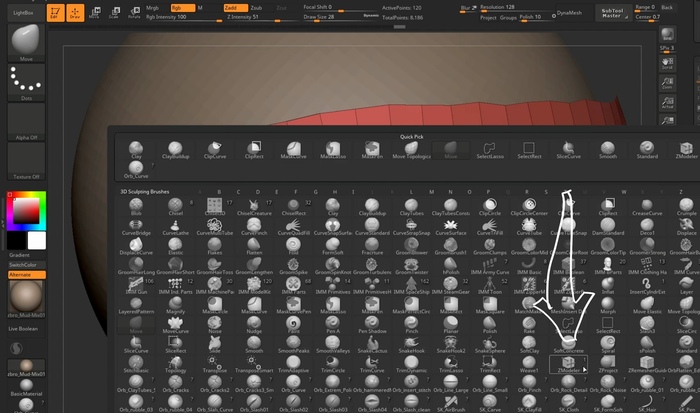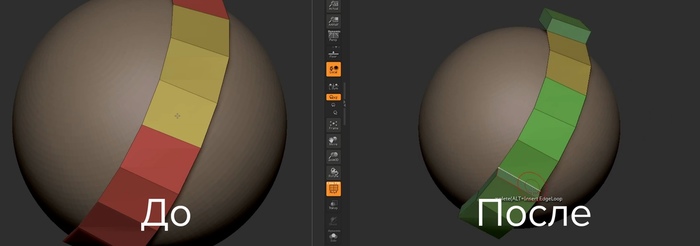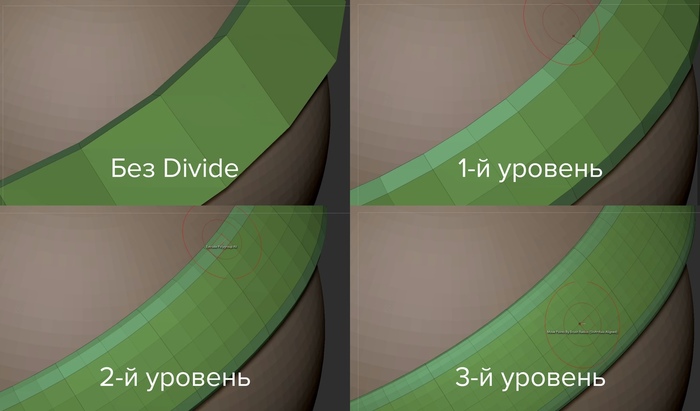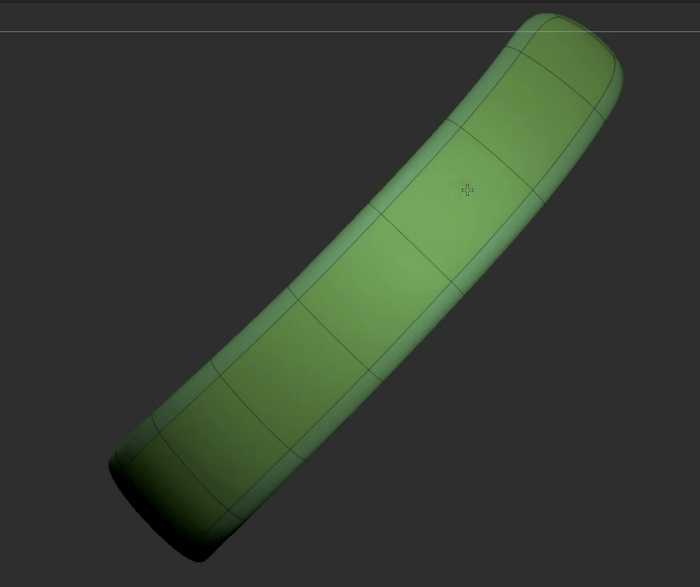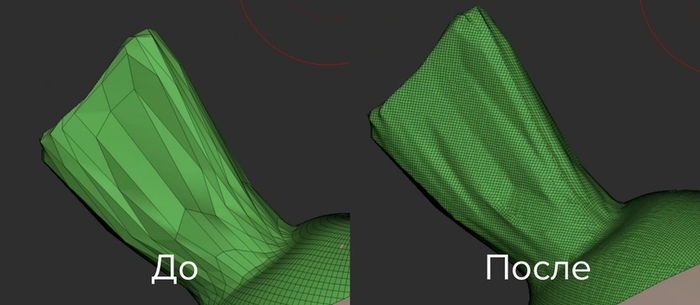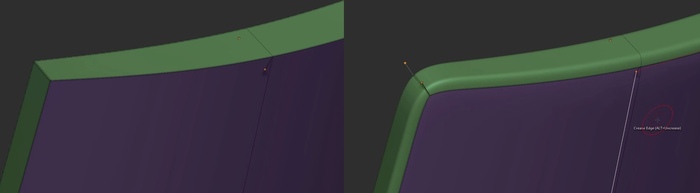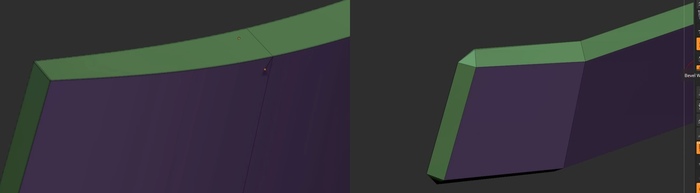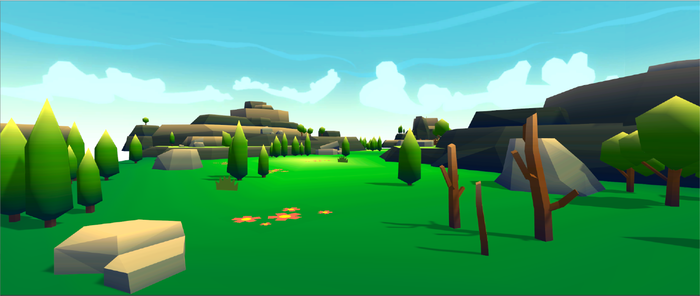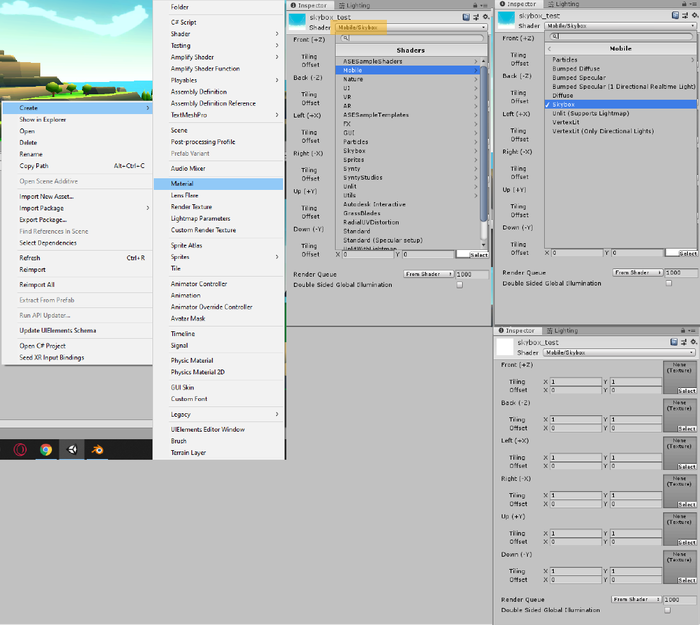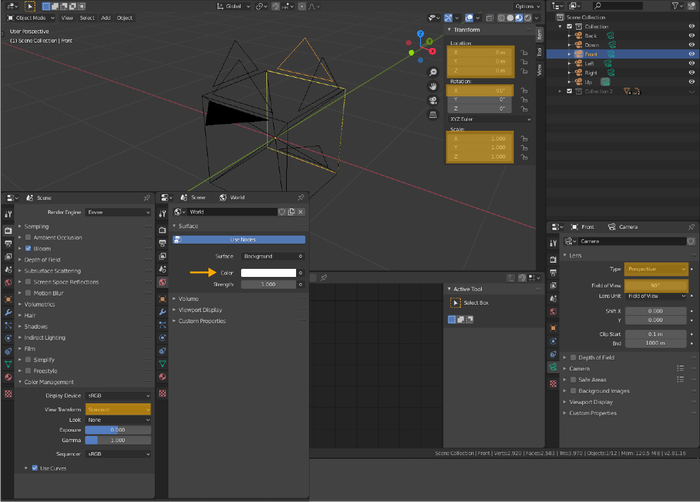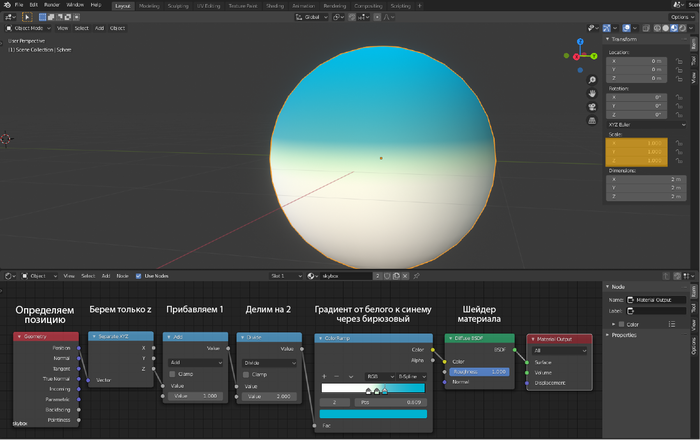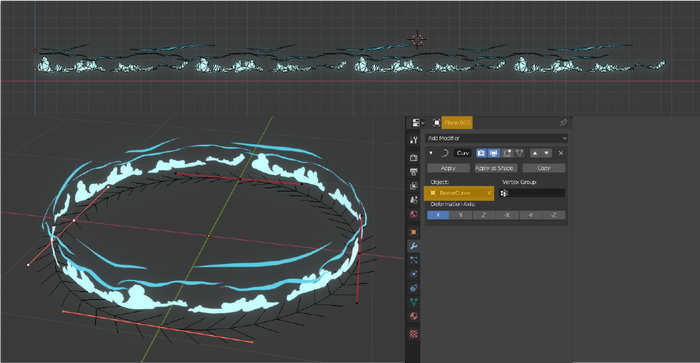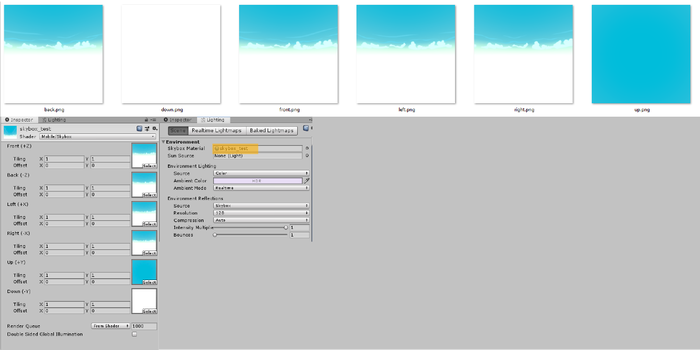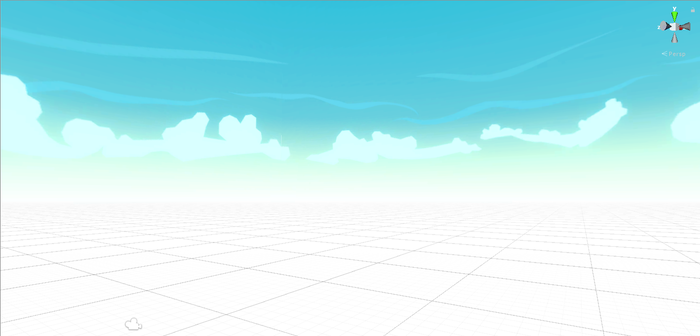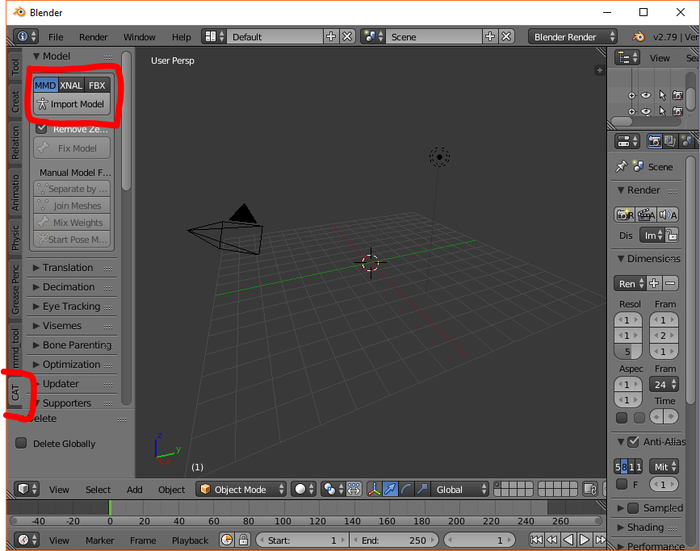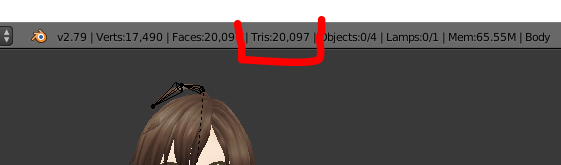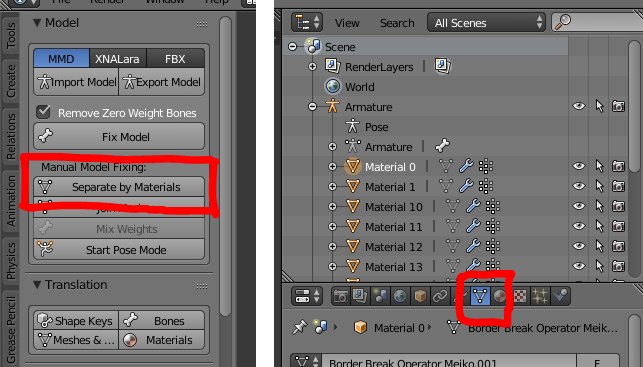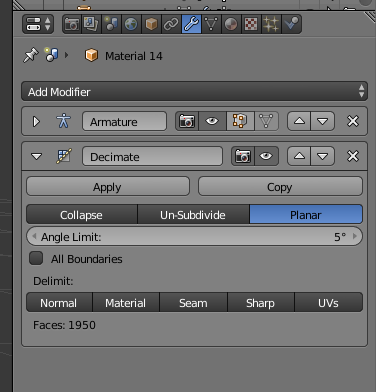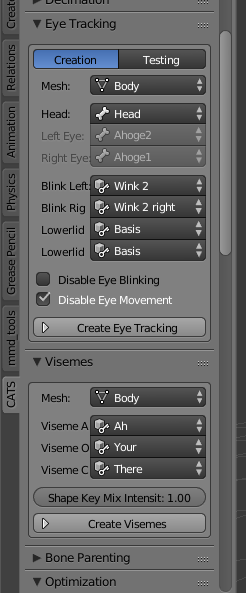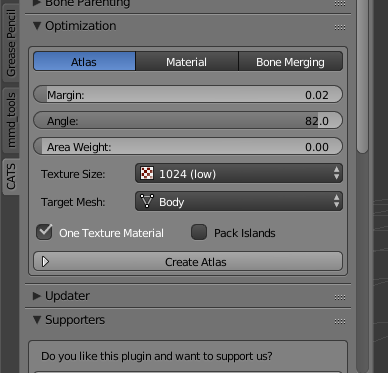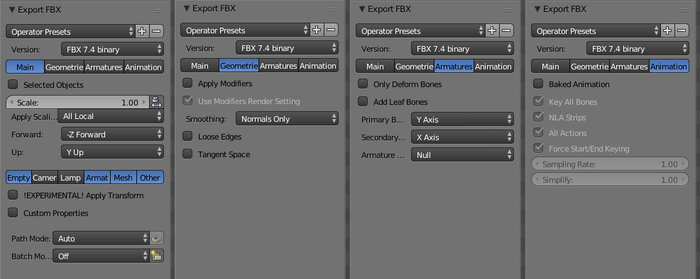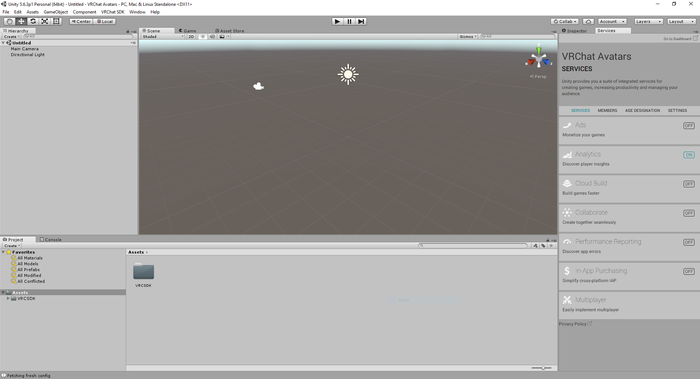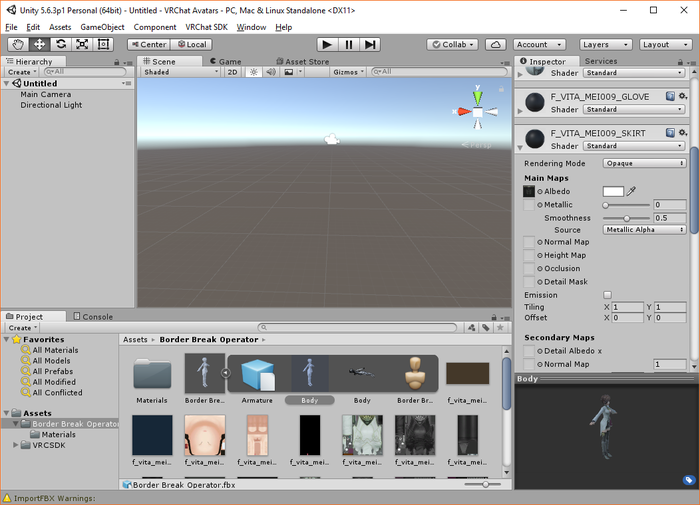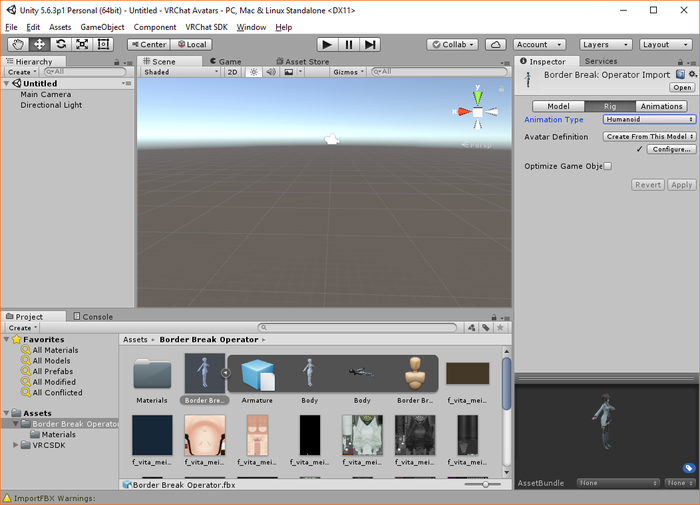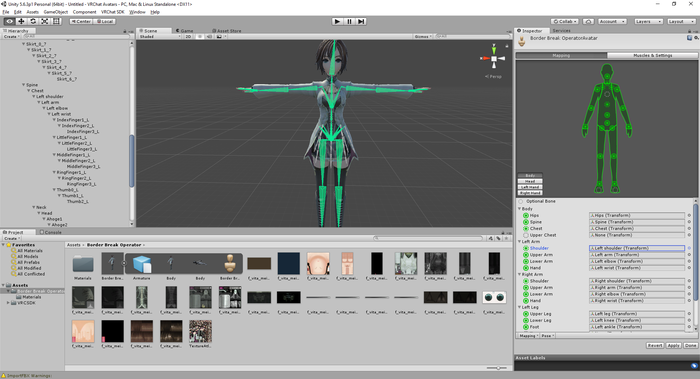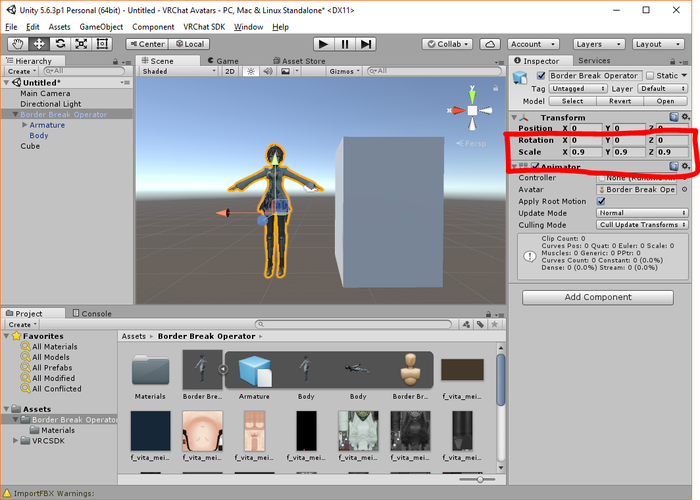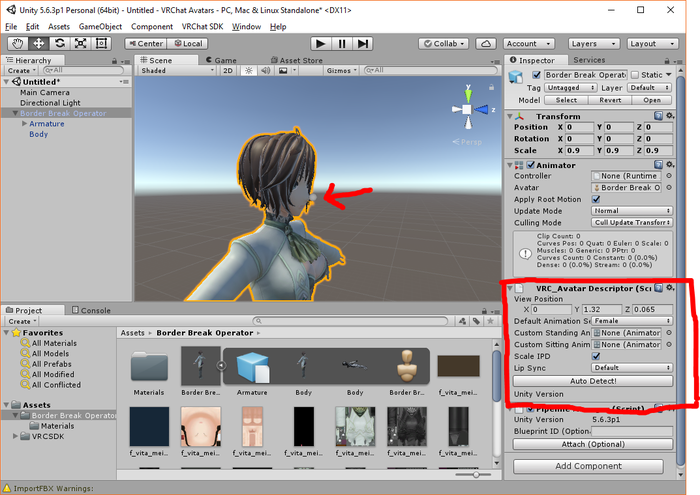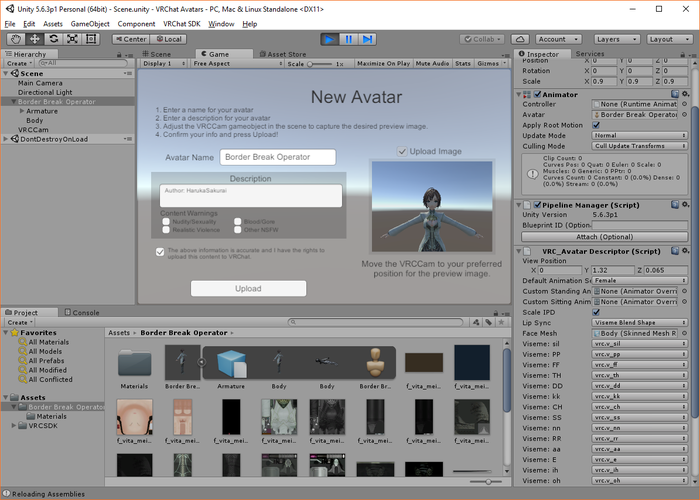Как сделать лоу поли дерево
Как создать лоу-поли дерево в программе Blender?
Запускаем программу Blender и попадаем в следующее окно.
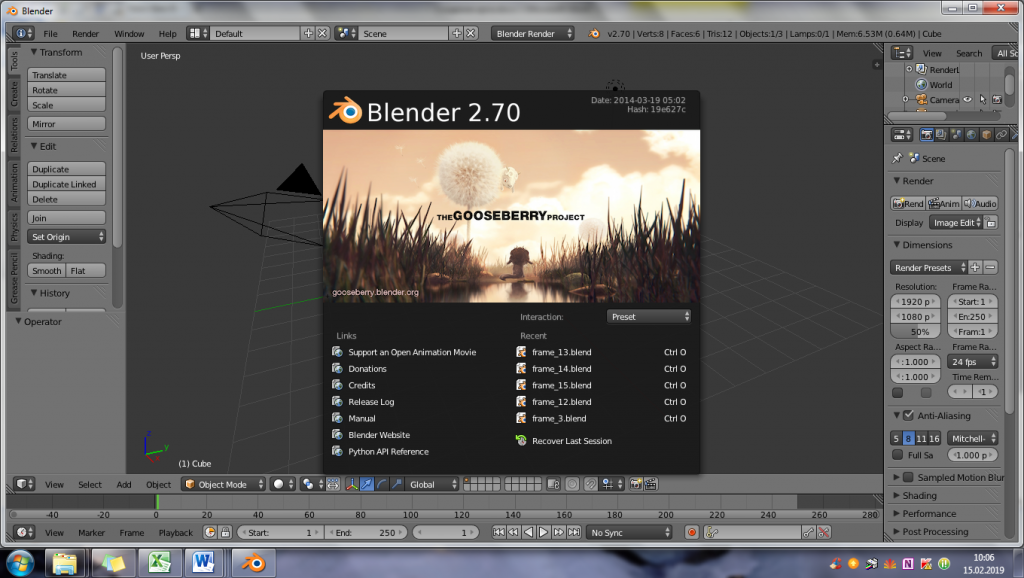
Здесь нас встречает «Начальная страница» программы, предлагающая открыть ознакомится со справочной информацией о программе, или же открыть какой-либо из старых проектов. Позади неё находится рабочая сцена, а по краям (сверху, справа, снизу и слева) интерфейс программы. Клацаем левой кнопкой мыши по сцене, закрывая тем самым «Начальную страницу» программы.
Чтобы отрендрить изображение, находящееся на сцене, необходимо нажать кнопку «Render» или клавишу «F12», после чего будет произведено создание изображения.
Вернуться обратно на сцену, можно клавишей «ESC».
К слову, чтобы выбрать объект, необходимо навести на него курсор, и нажать правую кнопку мыши. После чего объект окрасится оранжевой рамочкой по периметру.
На сцене появляется объект в виде цилиндра. Уменьшим количество его рёбер, для этого, всё в том же левом окне, в поле «Vertices», поставим число 7.
И введём на клавиатуре число 0,5. После чего нажмём на левую кнопку мыши или «Enter».
Следующим шагом необходимо выбрать верхний полигон объекта, для этого выбираем режим полигонов. Всего существует три режима: вершины, грани и полигоны.
Наводим курсор на верхнюю точку и нажимаем ПКМ.
Отдаляя и приближая курсор, вы можете менять ширину, высоту и длину полигона.
Если же вы хотите изменять размеры только по одной координате, то необходимо нажать клавиши X – ширина, Y – длина и Z – высота.
Уменьшаем ширину и длину полигона до примерных размеров:
У меня получилось следующее:
И точно так же, движениями мыши, вытягиваем его вверх.
Когда вы добьётесь похожего результата, можно будет выходить из режима редактирования объекта. Для этого нажмите «Tab».
Уменьшим его количество сегментов до 10 и сократим значение «Rings» до 6 в левом окне.
Переместим сферу на место предполагаемой кроны увеличив размеры «S».
Теперь, если хотите, можете изменить положение вершин шара, для того, чтобы предать разнообразный вид кроне дерева. Для этого нужно перейти в режим «Edit Mode». Далее, выбрать режим вершин и перемещать их в различной последовательности.
Для того чтобы изменить положение камеры редактора, необходимо зажать колёсико мыши и движениями мыши вращать камеру.
У меня получилось следующее:
Как сделать дерево цветным? Или как создать материалы?
Осталось накинуть материалы, дабы дерево представляло из себя действительно дерево, а не белый кусок при рендере. Для этого, выбираем крону дерева, и в самом крайнем правом окне переходим на вкладку с материалами.
Нажимаем на «+», добавляя новый материал.
У нас появляется новый созданный материал, белого цвета. Для того, чтобы сделать его зелёным, необходимо нажать на белый прямоугольник в разделе «Diffuse».
Откроется небольшое окошко с выбором цвета. Уводим маркер в сторону зелёного.
Проделаем со стволом тоже самое. Окрашивая его в коричневый цвет.
В результате у нас получился игровой объект. Лоу-польное дерево, которое можно использовать в играх, или же в создании артов.
Low-Poly моделирование для игр #1. базовые инструменты Blender
Всем привет! Меня зовут Пётр, и я являюсь разработчиком игр, выступаю как сольный разработчик.
У меня есть свой канал, в котором я показываю некоторые моменты, связанные с разработкой 3D игр.
Раньше я занимался этим на любительском уровне, а сейчас решил заняться преподавательской деятельностью вплотную.
Это моё первое видео в подобном формате, и мне очень хотелось бы получить полезной критики и рекомендаций с точки зрения зрителей, может, даже, потенциальных.
Так как с моей стороны, всё, как правило, выглядит немного необъективно, хоть я и стараюсь практиковать разность взглядов, хочется услышать мнение людей, которые находятся в процессе обучения.
Представляю всем видео-урок с введением в тему Low-Poly.
Напишите в комментариях, пожалуйста, чего не хватает, чего мало (или много), и на что стоит больше сделать акцент.
Стараюсь становиться лучше вместе с вами!
Дубликаты не найдены
Почему когда вы сохраняете в GIMP, то открывается панель экспорта?
+ Можно ли как-то выделить грани. В Блендере есть отличная настройка выделять их. Но я хочу, чтобы они были выделены в игре.
Чтобы грани были выделены черным вот так (скрин 1). Ибо на скрине 2 выглядит хуже т.к. сливается.
Я подозреваю, что мне придется это делать текстурой, но это крайне отвратно(
И еще вопрос, когда вы создаете круг, то появляется панель, где вы выбираете количество граней. Как сделать так, чтобы она появилась?
Отставить, я нашел выпадающее меню.
Непонятно как на 27:49 делаете еще один ободок.
У меня Ctrl + B ничего не делает.
Разобрался, надо было курсор вывести за предел фигуры. Очень не очевидно.
Подписался)
можно сразу вопрос новичка?)
Сетку нужно всегда триангулировать, или на только на кривых поверхностях, а на плоских можно оставлять квадраты?
Я несколько месяцев в Блендере- очень не хватает толкового учителя. А на форумах все на новичков только говном кидаются.
Все круто! Подписался, буду смотреть уроки.
Первые шаги в 3D
Нефтяная вышка и багги
Keycaps
Вдохновился постами Something.Wrong и vesnushka1nastya, но вместо того чтобы сделать что-то из эпоксидки, решил потратить денёк и заделать простую модельку.
А потом захотелось заанимировать и зациклить, и по итогу получилось что-то такое:
Прошу конструктивной критики.
Интровертка
Сборная солянка #4
Привет моим 6 (уже, внезапно) подписчикам! Очередная порция рендеров. Из-за объëмного проекта, над которым работал последние полгода, времени для личных проектов было не так много. Из хороших новостей- подружился с Zbrush и 3d печатью. Приобрёл себе принтер 🙂
Вот эта моделька с контрфорсами- как раз для печати. Подставка для телефона. Напечатанный вариант возможно выложу позже отдельно.
Домик в кружке
Домик в кружке, blender/cycles
Только освещение, без цвета текстур)
Всем спасибо ^-^ (хочу в свой домик на море)
Кастрюлька для студентов Blender
Решил поделиться такой вот мини арт, который делал для студентов (бесплатные курсы по blender для художников). Кастрюлька с маяком. Делал в Blender 2.91 рендерил в cycles, в фотошопе собрал некоторые детали вместе, пост обработки нет 🙂
Здесь пример освещения и его влияние на цвет.
Ниже полигональная сетка 🙂
Ночь, улица, фонарь, кафешка.
В партии кубиков-приключенцев пополнение! D12 Волшебник
Какое же приключение в подземелье без волшебника? Наконец доделал его.
Продолжение поста «Коротко и ясно об этом годе»
Для ЛЛ: Да, согласен, был смысл снять видео, но мне, если честно, просто лень, да и простыл, гнусавить не охота.
На примере твердотельного моделирования в Solidworks.
3. Создаем 2 плоскости под углом к плоскости спереди (у меня это 45° и 135°). Здесь как раз и пригодится вертикальный отрезок из первого эскиза.
4. На плоскости спереди создаем первый текст (можно и не текст, любые замкнутые контуры, но опять же, следим за тем, чтобы он был в границах горизонтального отрезка с первого эскиза). В Solidworks это очень просто сделать, достаточно указать в качестве базовой линии этот отрезок, затем задать выравнивание по ширине. Подбираем высоту текста, чтобы нас устраивала (у меня это 30 мм).
5. Опять же на плоскости спереди создаем второй текст. Повторяем те же самые операции, что в пункте 4. Уже на данном этапе видно, как будут накладываться друг на друга буквы.
А вот так выглядят два пересекающиеся тексты:
После того, как применили ко всем парам, получаем что-то подобное:
9. Добавляем подставку, облагораживаем ее немного, скруглив ребра.
Подставку советую вытянуть на 0,5 мм в сторону букв, так будет меньше проблем при печати.
П.с.: уверен, сразу же найдутся профессионалы, которые скажут, что данный способ построения слишком заумен, можно было просто пересечь две группы тел и добавить подставку, мол, все эти эскизы, плоскости и прочее не нужны.
Эскиз, определяющий ширину из п.2 нужен для того, чтобы равномерно распределить буквы/цифры/символы по ширине, а также контролировать общую ширину модели (что важно при ограниченной области печати).
Плоскости в п.3 добавлены для того, чтобы была возможность «поиграться» с проекциями, изменяя углы поворота торцов букв. Пример букв при увеличении одного из углов поворота:
Как видите, разница существенная.
Всем спасибо, всем удачи в построении!
9 полезных инструментов Z-brush для начинающих
Сегодня ты узнаешь, как работают эти инструменты в Z-Brush:
Эта функция находится здесь: Tool → Subtool →Extract
Ты выделяешь область, которая тебе нужна.
И просто вытягиваешь её. Таким образом создаётся новый меш, который повторяет топологию родительского элемента.
Z-brush: функция Subtool → Extract
Что делает функция Extract
Это самая простая и очень часто используемся функция.
Делает сетку более удобной для редактирования и уменьшает количество полигонов.
Сетка оптимизирована. Теперь с ней удобнее работать.
Вот ещё один пример использования этой функции.
Z-remesher делает сетку равномерной.
Это кисть, которая содержит в себе набор инструментов, которые позволяют редактировать модель как в классическом моделировании.
Но этот инструмент неполный, поэтому не может являться полной заменой моделингу. Тем не менее он очень полезен.
Находится этот интрумент вот здесь:
У нас всё-таки не тутор по кнопкам, а именно описание технологий, поэтому если не можешь найти какую-то из функций — просто загугли 🙂
Например, ты можешь убрать лишние эджи, тогда 2 полигона объединятся в один.
Они позволяют объеденить один или несколько полигонов в группу (полигруппу), с которой в дальнейшем удобно работать. На модели может быть сразу несколько полигрупп, для удобства они подкрашиваются случайным цветом.
Без использования полигрупп, при любой манипуляции с геометрией, функция применяется сразу ко всем элементам.
Вот пример функции ___ без использования полигрупп. Функция применилась ко всем полигонам сразу.
Теперь давай сделаем из нашего «ремня» 3 разных полигруппы.
Одна красного цвета, вторая — жёлтая, третья — зелёная (это не цвета самих элементов, а цвета полигруппы).
Теперь, если мы выделим только одну полигруппу и начнём её вытягивать, то элементы из других полигрупп не будут задействованы.
Создаём 3 полигруппы, вытягиваем только красную полигруппу.
Можно также менять видимость объектов.
Например, отобразить только красную полигруппу, или только жёлтую.
Меняем отображение полигрупп. Другие полигруппы не удаляются — они просто скрыты.
Эта функция при каждой итерации делит геометрию на 4 части.
Таким образом, модель начинает скругляться.
Ты можешь создать несколько, например, 3 или 7 дивайдов и переключаться между ними.
Переключение между дивайдами — очень важный момент.
Давай его рассмотрим на примере нашего «ремня».
Сначала давай просто закинем его в дивайд:.
Давай добавим на него деталей, например, вырежем небольшие дырки в геометрии:
Лепим новые элементы
Допустим, мы хотим изменить геометрию нашего «ремня».
Если ты не знаешь про переключение между дивайдами и сразу начнёшь менять геометрию, произойдёт следующее:
Как видишь, это не то, что нам нужно. Круги стали ужасно кривыми. Мы не можем изменить форму «ремня».
Но, как ты помнишь, этот объект изначально лежал в divide.
Поэтому у нас есть возможность переключиться на самый первый уровень дивайда, изменить наш ремень, а затем опять вернуться к последнему дивайду.
В таком случае, все наши «вырезы» пересчитаются автоматически.
И тогда вырезы будут такими же круглыми, как мы и планировали.
Переключаемся на первый уровень дивайда, меняем геометрию, а потом возвращаемся на самый последний дивайд. И видим, что геометрия пересчиталась.
Этот очень важный приём, обязательно запомни его!
Он очень часто используется при скульпте с персонажамей.
Как только мы начинаем вытягивать из родительского меша новые элементы, сетка начинает растягиваться.
Функция DynaMesh позволяет сделать сетку равномерной.
Ещё у этой функции есть такая особенность — если ты лепишь что-то, и геометрия входит одна в другую, то после нажатия кнопки DynaMesh геометрия объединится в единую:
Геометрия объединяется на местах стыков при использовании функции DynaMesh
Очень часто мы хотим добавить детали, но так, чтобы с геометрией впоследствии было удобно работать.
Одно из решений — это использование слоёв.
Например, если мы хотим сделать обводку у ремешка с небольшим вырезом, то на начальном этапе мы просто рисуем её кистью внутри слоя. А уже в любой момент времени можем менять, например, глубину выреза в настройках этого слоя.
То есть, мы не вырезаем геометрию, вычитая одну из другой, а получаем более гибкий инструмент для работы. Даже при изменении родительской геометрии, всё, что мы сейчас делаем, повторит эти изменения.
Более того, можно добавлять сразу несколько слоёв.
Позволяют настраивать жёсткость граней у геометрии.
Их можно назначить на любые эджи, а при помощи полигрупп это можно сделать быстрее, о которых ты уже знаешь, или можно вручную выбирать на какие грани назначать, используя Z-Modeller.
Если начать дивайдить модель (про дивайды ты уже тоже знаешь), то модель начнёт скругляться, но в местах где есть кризы, она скругляться не будет.
Мы назначаем кризы на внешние грани этой геометрии. И при дивайдах, вся внутренняя часть скругляется, а грани остаются жёсткими, как мы и хотели изначально.
9. Dynamic Subdivision
Помогает ещё более гибко настроить кризы.
У нас появляется возможность создавать фаски, жёсткость кризов, добавить радиус скругления и многое другое.
Скругляем грани, на которых есть кризы:
Слева исходная модель — справа динамический сабдив.
Можем также добавить фаски:
Слева исходная модель — справа динамический сабдив.
Сегодня мы рассмотрели несколько самых часто используемых нами инструментов для скульпта.
Как ты уже мог заметить, работа кроется в правильных комбинациях этих инструментов. Например, дивайды + кризы и так далее.
Skybox для Unity в Blender 2.8 EEVEE
Привет, Сообщество)
Сегодня мы с вами научимся создавать мультяшные скайбоксы для Unity в Blender 2.8 eevee
Переходим в Blender, создаем шесть камер. Все должны находиться в центре и смотреть в разные стороны, создавая подобный куб. Важные параметры, которые нужно выставить я отметил желтым цветом. Поворот камеры привел для примера на фронтальной. Для остальных камер повороты будут отличаться.
Файл с камерами можно будет найти на стене в моей группе, ссылку на которую я оставлю в конце поста.
Нажимая на зеленые значки рядом с камерами мы говорим блендеру рендерить на этой камере. Таким образом по очереди будем рендерить 6 картинок.
Создаем сферу стандартного размера. Не забываем вывернуть нормали вовнутрь.
В Blender рисуем облака как хотим уже. Можно прям рисовать по сфере.
Я же намоделил облака, создал кривую, которая находится внутри сферы и замыкается в круг, потом эти облака пустил по кривой. Нужно помнить, что у облаков пивот должен быть с краю, а не в центре.
Рендерим то, что у нас получилось. Вставляем в Unity в нужные места. И во вкладке Lighting применяем наш материал скайбокса.
Мы шикарны) Симпатичный шароподобный скайбокс)) Хоть мы и рендерили его шьстью камерами.
Заходите в мою группу в вк: https://vk.com/monti_blog
Пишите свои замечания, если я где-то накосячил и что-то сделал не так или плохо)
Как запилить свой аватар в VRChat из MMD
Во-первых, если вы играете через Steam, использовать свои аватары вы вроде бы не сможете, нужен именно аккаунт VRChat. Зарегистрироваться и войти с ним вы можете в самой игре, тыкнув «Logout» в меню «System», или же перейдя по этой ссылке: https://vrchat.net/register
Далее нужно скачать и установить Blender и Unity:
Для Blender’а есть два оч-чень полезных плагина:
Подготовка Blender на этом закончена, открываем Unity. Входите, если у вас уже есть аккаунт, или тыкайте «create one», если еще нет. После того, как войдете, жмите «New» и создавайте новый 3D-проект.
К Unity тоже нужен один плагин:
Просто запустите его после скачивания и тыкните «Import» в появившемся окошке Unity. Через какое-то время оно установится и в меню появится новый пункт: «VRChat SDK». Зайдите в него, нажмите «Settings» и в появившемся окошке введите свои логин и пароль. После входа нужно нажать «Edit» и выбрать exe-файл VRChat’а (для Steam-версии это обычно будет C:\Program Files (x86)\Steam\steamapps\common\VRChat\VRChat.exe). После совершения всех манипуляций окошко можно закрыть.
Шаг 2. Обработка модели.
Крайне советую не брать модели с большим количеством деталей (например, сложные костюмы или волосы) и с детализированными текстурами. У VRChat есть определенные ограничения на сложность модели, и в процессе обработки такая модель скорее всего запорется и станет некрасивой.
В Blender удалим стартовый белый куб клавишей Delete на клавиатуре, после чего найдем слева внизу вкладку «CATS» и тыкнем «Import Model»:
Если вы совсем новичок в Blender, то управлять камерой можно при помощи вращения колесика мышки (приблизить-отдалить), зажатого колесика мышки (поворот вокруг фигуры) и зажатого колесика мышки с клавишей Shift на клавиатуре (перемещение камеры).
Есть два способа упрощения моделей: автоматический и вручную. В автоматическом вы просто разворачиваете пункт «Decimation» и нажимаете кнопку «Quick Decimation». Но для сложных моделей этот способ может сильно исказить фигуру, поэтому я расскажу про более сложный ручной.
Для упрощения модели вручную нажмите кнопку «Separate by Materials». Это разобьет цельную модель на несколько более мелких объектов: волосы, глаза, одежда и т. п. Справа вверху, в дереве объектов, раскройте пункт «Armature» и выберите любой из объектов с иконкой треугольника (например, «Material 0»). Затем нажмите на такую же иконку треугольника чуть ниже:
Дело в том, что крайне нежелательно упрощать те части модели, которые участвуют в анимациях. Если в поле «Shape Keys» у вас написано только «Basis», значит эта часть в анимациях не участвует, и мы ее можем смело упрощать.
Для упрощения перейдите в пункт с иконкой гаечного ключа, нажмите «Add Modifier» и выберите «Decimate». Значение «Ratio» показывает, насколько сильно будет упрощена модель, по шкале от нуля (полностью упрощена) до 1 (оставить все как есть). Кроме того, есть режим «Planar», который автоматически упрощает схожие треугольники. Пробуйте разные способы, чтобы и треугольников стало поменьше, и внешность не сильно запоролась.
Для данной модели я решил упростить волосы (которые прятались под именем «Material 14»), после чего количество треугольников снизилось до 19 925.
В конце, после ручного упрощения модели, нажмите кнопку «Join Meshes», чтобы объединить обратно все части.
Для анимации рта раскрываем «Visemes» и проверяем: должны стоять «Ah», «Your», «There». Жмем «Create Visemes».
После всех этих манипуляций нужно обязательно сохранить где-то модель, желательно в новой папке (чтобы не потеряться среди кучи файлов).
Последнее, что нужно сделать в Blender’е, это экспортировать модель. В самом верху жмем кнопку «Export Model» и слегка настраиваем экспорт в панельке «Export FBX». С зажатой клавишей Shift убираем «Camera» и «Lamp» на вкладке «Main», на вкладках «Geometries», «Armatures» и «Animation» снимаем все галочки. Должно получиться как-то так:
Сохраняем файл куда-нибудь и переходим к Unity.
Шаг 3. Настройка модели в Unity.
В самом начале ваше окошко Unity должно выглядеть как-то так:
Справа от персонажа есть иконка со стрелкой. Нажмите ее и в развернувшемся поле выберите первое «Body» (выглядящее точно так же, как основная иконка). Справа во вкладке «Inspector» будут показаны использованные в модели материалы. В идеале должен быть всего один материал, который мы развернем, поставим «Rendering Mode» в «Opaque» и перетащим мышкой текстуру на квадратик рядом с полем «Albedo».
Однако непонятно почему у нашей модельки высыпает целая куча материалов, и сгенерированная текстура не очень-то и помогает. Придется взять все текстуры из изначального архива и аккуратно поставить нужную для каждого материала по отдельности.
Далее нам нужно настроить скелет. Жмем по основному файлу модели, справа в инспекторе ставим «Animation Type» в «Humanoid», тыкаем «Apply» и «Configure»:
Некоторые кости являются обязательными. Если их нет, то Unity будет подсвечивать красным цветом и ругаться. Тогда вам нужно будет подставить нужную кость, а если ее нет. ну, можете учиться моделированию, или взять другую исходную модель и начать все сначала. Либо подставить первую попавшуюся кость, но учтите, что они должны быть связаны между собой.
По окончанию редактирования скелета жмем кнопки «Apply» и «Done» внизу, после чего перетаскиваем мышкой модель в дерево слева. Моделька покажется где-то вдалеке, можно приблизить ее колесиком мышки.
Далее, нам нужно добавить для аватара специальный компонент. Выделите аватар, нажмите кнопку «Add Component» и в окошке поиска введите «Avatar Descriptor». Компонент добавится.
В поле «Lip Syns» выбираем «Viseme Blend Shape» и проставляем соответствующие значения в каждое из появившихся полей.
Настройка завершена, сохраняем куда-нибудь текущую сцену и переходим к загрузке.
По завершении довольно долгой операции ваш аватар сразу же будет доступен в VRChat. Well done, now you know da way!